联想笔记本如何重装win7(联想重装win7系统方法)
重装系统确实是解决电脑问题的一种有效方法。当系统出现严重错误或病毒感染时,重装系统可以清除病毒,修复缺失或受损的系统文件,提高系统的运行速度和稳定性。此外,重装系统还可以清理系统垃圾。本文将为大家介绍联想笔记本如何重装win7的方法,下面一起来看看吧。

一、准备工具
免费快速重装系统工具推荐:在线电脑重装系统软件(点击红字下载)
二、注意事项
1、在重装系统之前,请务必备份所有重要的个人数据和文件,以防数据丢失。
2、在运行装机软件时,可能会由于杀毒软件和防火墙的干扰或阻断,导致无法正常运行。因此,我们需要暂时关闭它们。
三、电脑安装win7过程
1、在操作之前,请确保关闭所有杀毒软件以避免冲突。
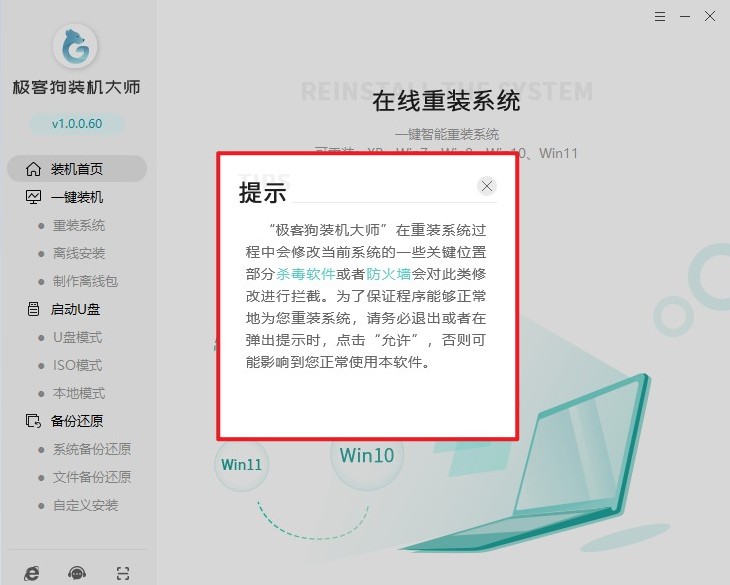
2、使用“重装系统”功能,软件会自动检测您的电脑配置信息。当检测完成后,点击“下一步”进入下一个操作环节。
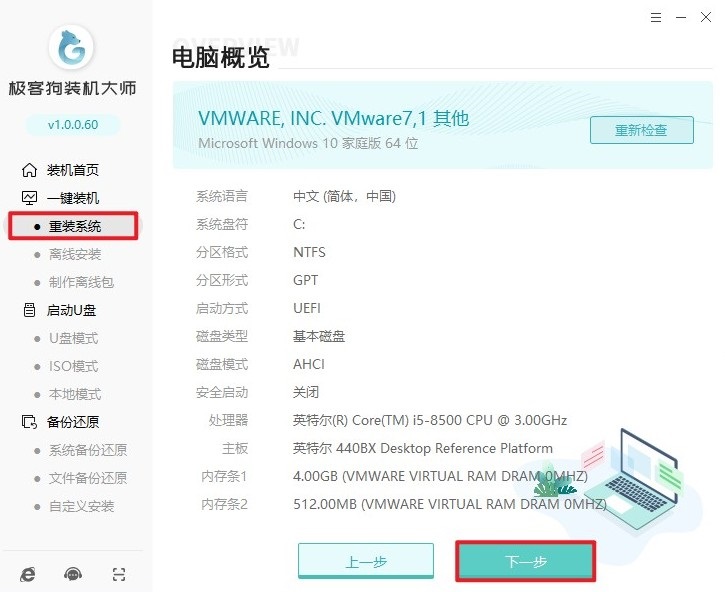
3、开始选择您想要安装的系统版本,这里我们以windows 7为例。
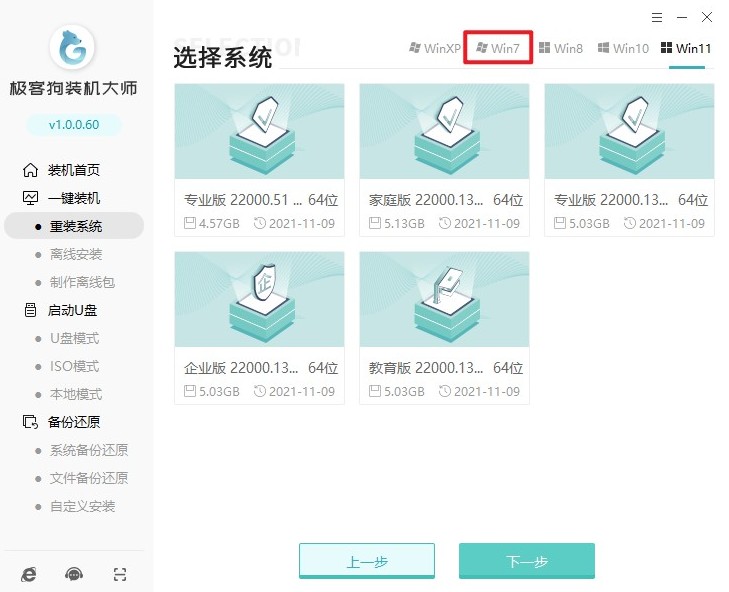
4、在界面中勾选您希望安装的常用装机软件。
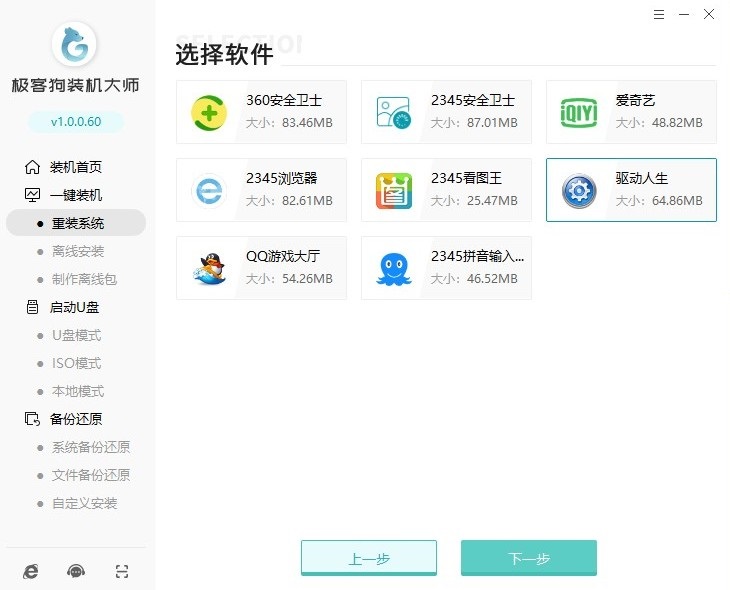
5、这一步,勾选您希望备份的重要文件,然后点击“开始安装”。
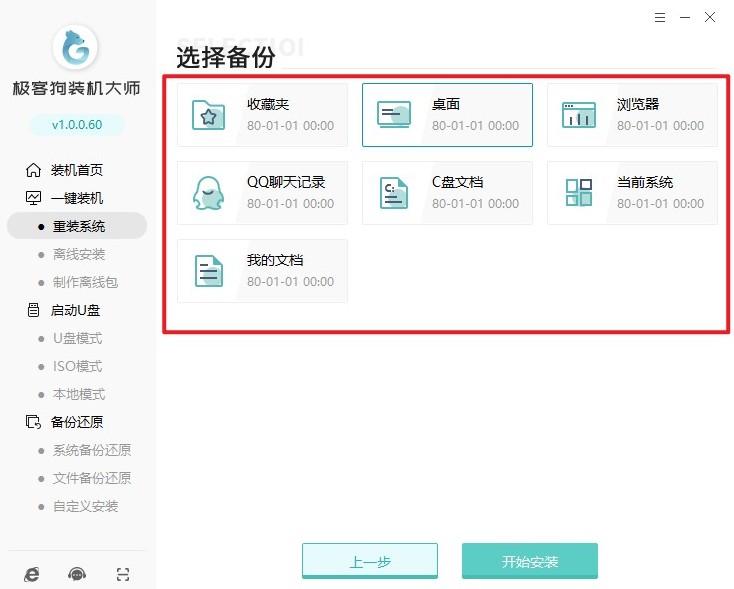
6、软件会自动开始下载所选的win7系统文件。这个过程无需手动操作,您只需要耐心等待其完成即可。
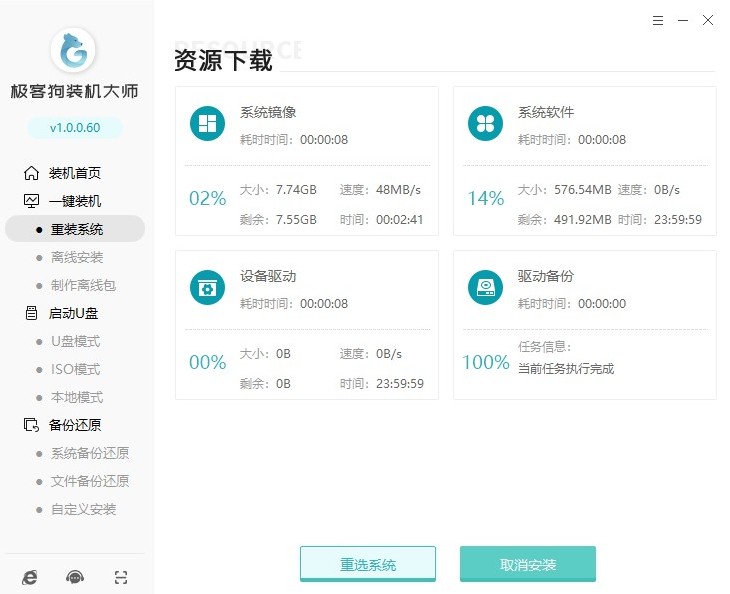
7、系统文件下载完成后,根据提示立即重启电脑。
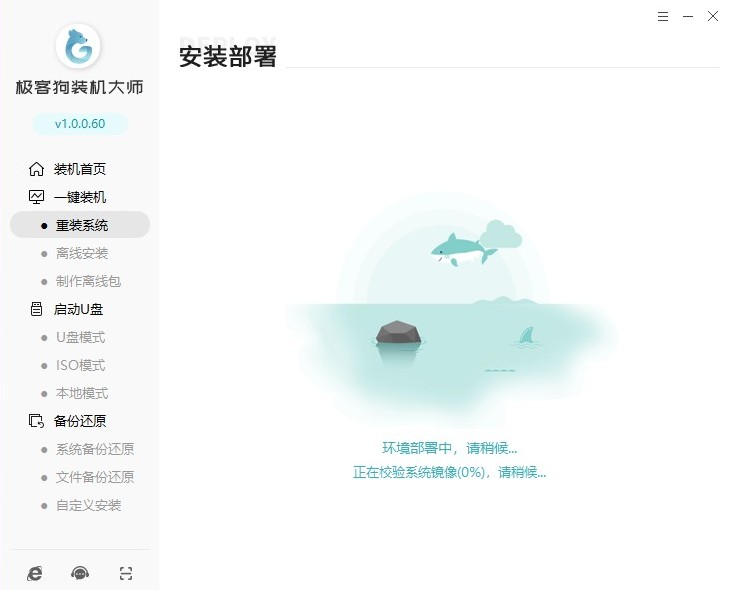
8、在开机启动管理器界面中,选择GeekDog PE模式回车进入。
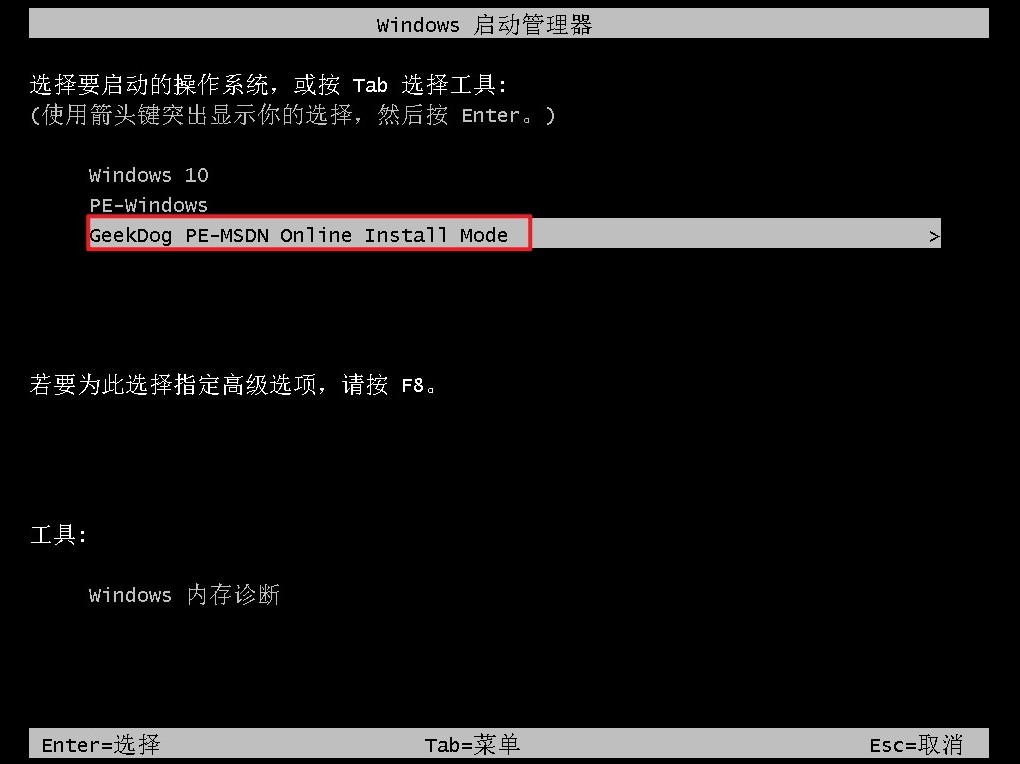
9、此时,软件会自动开始安装win7系统。
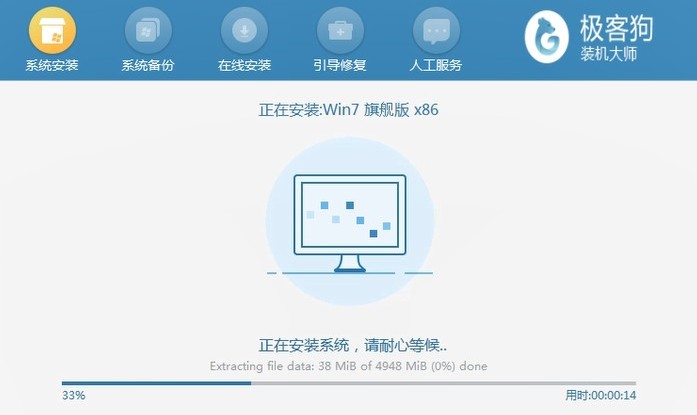
10、安装完成后,“立即重启”电脑。
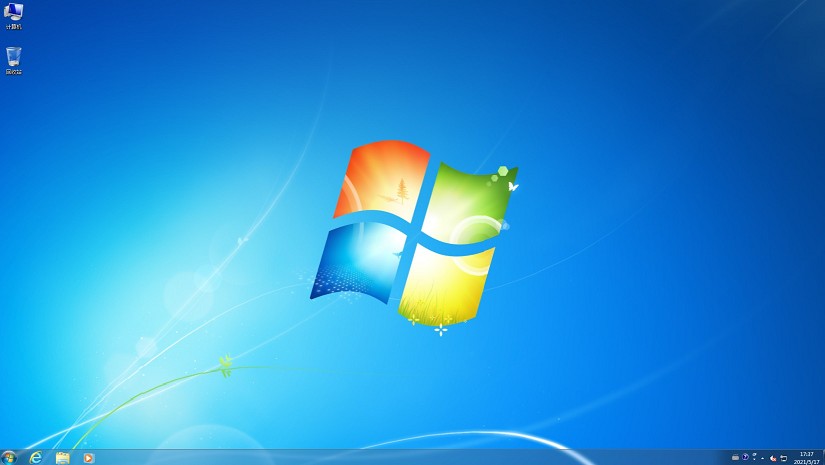
四、电脑常见问题
a、电脑显示未能启动,原因可能是最近更改了硬件或软件,win7系统的
为解决这个问题,您可以尝试以下步骤:
1、在这个界面直接按Enter键进入“高级启动菜单”,或者在重启电脑时按F8键进入“高级启动菜单”。
2、选中“禁止驱动程序签名强制”,然后按回车键。这将帮助您禁用驱动程序签名强制,从而可能解决启动问题。
3、如果上述方法不奏效,您还可以尝试在安全模式下运行计算机。通常,在Windows开始系统运行之前,按下F8键会弹出高级选项菜单。从那里选择安全模式并查看是否可以正常启动。如果安全模式也无法启动,可能是由于Win7系统本身已经受损或存在硬件问题。
4、如果安全模式也无法启动,您可以考虑使用Windows安装光盘来修复计算机。插入光盘并重新启动计算机,然后按照屏幕上的提示进行操作。
b、win7无法启动原因可能是最近更改了硬件或软件0xcoooo221
为解决这个问题,您可以尝试以下步骤:
1、在这个界面直接按Enter键进入“高级启动菜单”,或者在重启电脑时按F8键进入“高级启动菜单”。
2、选中“禁止驱动程序签名强制”,然后按回车键。这将帮助您禁用驱动程序签名强制,从而可能解决启动问题。
3、如果上述方法不奏效,您还可以尝试在安全模式下运行计算机。通常,在Windows开始系统运行之前,按下F8键会弹出高级选项菜单。从那里选择安全模式并查看是否可以正常启动。如果安全模式也无法启动,可能是由于Win7系统本身已经受损或存在硬件问题。
4、如果安全模式也无法启动,您可以考虑使用Windows安装光盘来修复计算机。插入光盘并重新启动计算机,然后按照屏幕上的提示进行操作。
以上是,联想重装win7系统方法。需要注意的是,重装系统会抹去硬盘上所有的数据,因此在操作之前一定要做好数据备份。总之,只要在重装系统前做好备份工作,并且选择合适的重装方法,那么重装系统是一种非常有效的解决问题的方法!
原文链接:https://www.jikegou.net/win7/3941.html 转载请标明
极客狗装机大师,系统重装即刻简单
一键重装,备份还原,安全纯净,兼容所有

